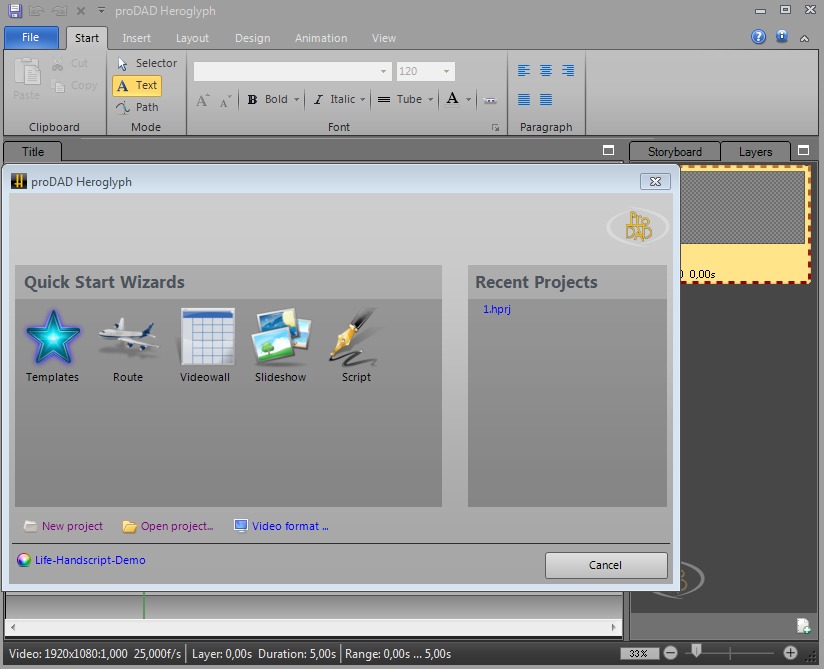Использование шаблонов проектов CreativePacks 1-5 в Heroglyph V4
Для использования проектов CreativePacks 1-5 в Heroglyph V4 необходимо чтобы был установлен Heroglyph 2.6 и Heroglyph CreativePacks 1-5.
Шаблоны проектов находятся в папках .\Heroglyph-2.5\tl\model\cp2, cp3, cp4 и cp5 установленного Heroglyph 2.6.
Импорт шаблона проекта в Heroglyph V4 осуществляется путём открытия шаблона проекта (меню: File -> Open project).
В Heroglyph V4 необходимо указать путь к графическим файлам шаблонов проектов. Для этого необходимо открыть диалог настроек (File -> Settings)

И добавить путь к графическим файлам шаблонов проектов (Settings/Program/Search Path)

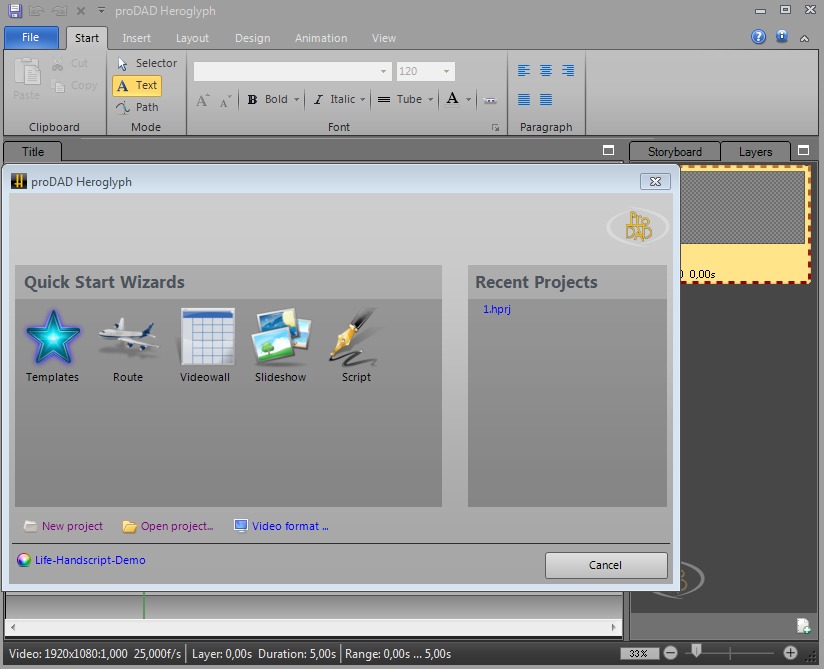
Запускаем программу. Откроется менеджер программы, выберем шаблон например (Templates), если откроется окно программы-
нажимаем ( File)- ( New project)- ( Templates), нажмите на любую звездочку и в окне предпросмотра в программе с правой
стороны выбирайте шаблон, который Вам нравится. Щелкните (Greate)- откроется новое окно, где нужно будет
нажать кнопку (Insert) и выбранный Вами шаблон загрузится в редактор программы, где нужно отредактировать надпись, применить цвет и анимацию.
Щелкаем (Text), удаляем текст с шаблона, выбираем шрифт ( Arial) и впечатываем свой. Здесь можно изменить цвет текста, форму,
переместить текст в нужное Вам место и изменить размер. После этих процедур переходим в (Animation). Выбираем анимацию - при наведении курсора на
образец анимации, она будет показана в окне плеера. Для того, чтобы установить нужную анимацию, Вам нужно левой клавишей щелкнуть по выбранной анимации.
Чтобы посмотреть результат, нужно запустиь плеер. Титры мы создали, теперь их надо сохранить. Нажимаем (File)-(Sawe as)-(
|